
팁: 비디오가 귀하의 언어로 표시되지 않나요? 선택 자막 
방법
페이지에서 텍스트를 눈에 띄게 하려면 WordArt를 사용하여 윤곽선, 음영 및 기타 효과를 단어에 추가합니다.
WordArt 추가
-
삽입 > WordArt를 선택하고 원하는 옵션을 선택합니다.
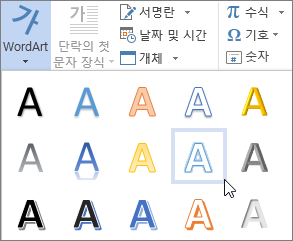
-
텍스트를 입력합니다.
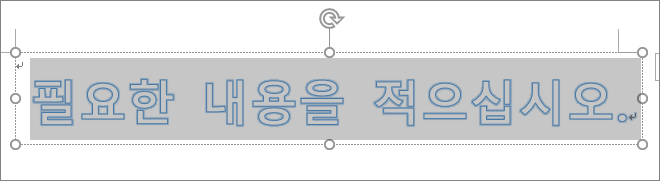
기존 텍스트를 WordArt로 변환
-
텍스트를 선택합니다.
-
WordArt를 선택하고 원하는 옵션을 선택합니다.
WordArt 사용자 지정
-
WordArt를 선택합니다.
-
텍스트 채우기를 선택하고 옵션을 선택합니다.
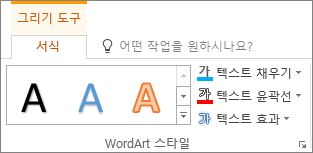
-
텍스트 윤곽선을 선택하고 옵션을 선택합니다.
텍스트 효과 추가
-
WordArt를 선택합니다.
-
텍스트 효과를 선택하고 옵션을 선택합니다.
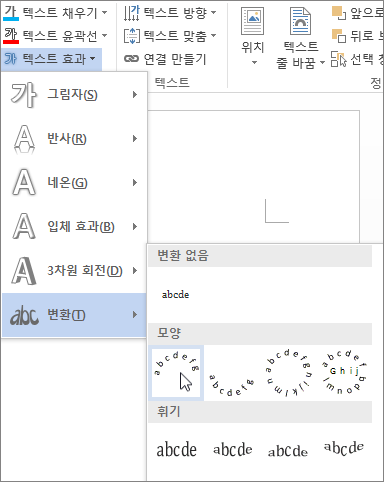
WordArt 회전
-
WordArt를 선택합니다.
-
회전 핸들을 선택하고 끌어서 텍스트를 회전합니다.










